Cómo instalar el escritorio Kubuntu 15.04 y qué hacer después
Kubntu está basado en Ubuntu pero es bastante diferente en términos de interfaz gráfica de usuario. Ubuntu tiene el entorno gráfico basado en Unity (entorno de escritorio GNOME desarrollado por Canonical Ltd.) donde Kubuntu usa KDE Plasma Desktop en su lugar para la interfaz gráfica de usuario. KDE Plasma 4 y 5 proporcionan un entorno para crear y ejecutar aplicaciones. KDE Plasma 4 es el término general para 4th entornos gráficos de generación. KDE Plasma 5 fue lanzado en julio de 2014 como su sucesor. KDE Plasma tiene muchos componentes, KDM, KWin, bibliotecas centrales de Plasma, configuraciones del sistema, etc.
Kubuntu 15.04 (Vivid Vervet) tiene Plasma 5 que sorprenderá gratamente a los usuarios finales. Es importante tener en cuenta que si no actualiza Kubuntu a la última versión, el sistema se bloqueará con las iteraciones de la rama Plasma 4 y dejará de ser compatible.
Descargar Kubuntu 15.04 ISO de 32 bits
Descargar Kubuntu 15.04 ISO de 64 bits
Instalación de Kubuntu Desktop
Descargue la imagen de arranque deseada de Kubutntu 15.04 y flash en USB o grabe el DVD. El sistema arrancará a través del dispositivo de arranque y el asistente de instalación ofrecerá dos opciones al principio, pruebe el sistema operativo sin instalar o instale Kubuntu. Haga clic en «Instalar Kubuntu» para continuar.

La ventana de preparación para la instalación comprobará y mostrará el disco disponible para almacenamiento con respecto a sus requisitos. Y también le ofrece un par de opciones para instalar software propietario y descargar las actualizaciones. Si está de acuerdo, haga clic en la casilla de verificación correspondiente; de lo contrario, déjela en blanco y haga clic en «Continuar» para avanzar.
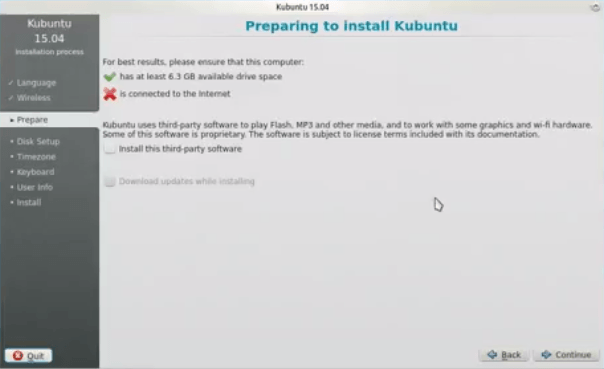
La configuración del disco le dará algunas opciones sobre cómo configurar y usar el disco duro, elija una y haga clic en «Instalar ahora».
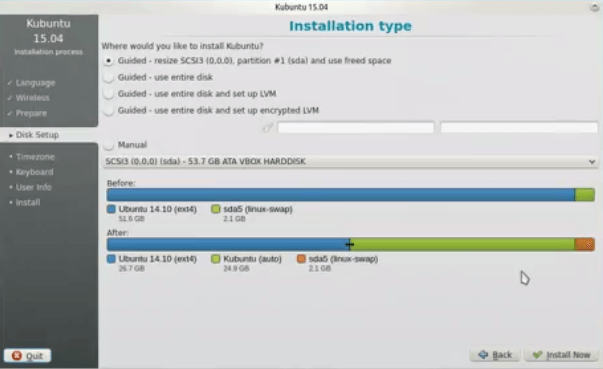
Aparecerá una ventana emergente para darle el esquema de partición y una advertencia de que los datos de la partición seleccionada serán formateados, así que primero haga una copia de seguridad. Haga clic en «Continuar» una vez que esté listo para continuar.
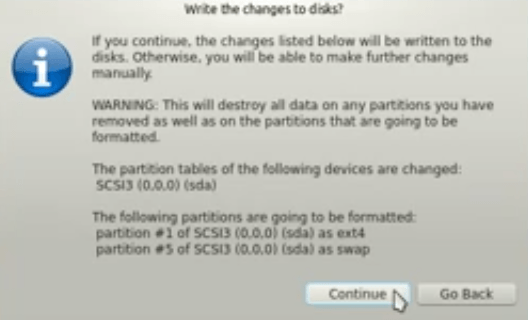
Seleccione su ubicación para la selección de la zona horaria. Una vez hecho esto, haga clic en «Continuar» para avanzar.
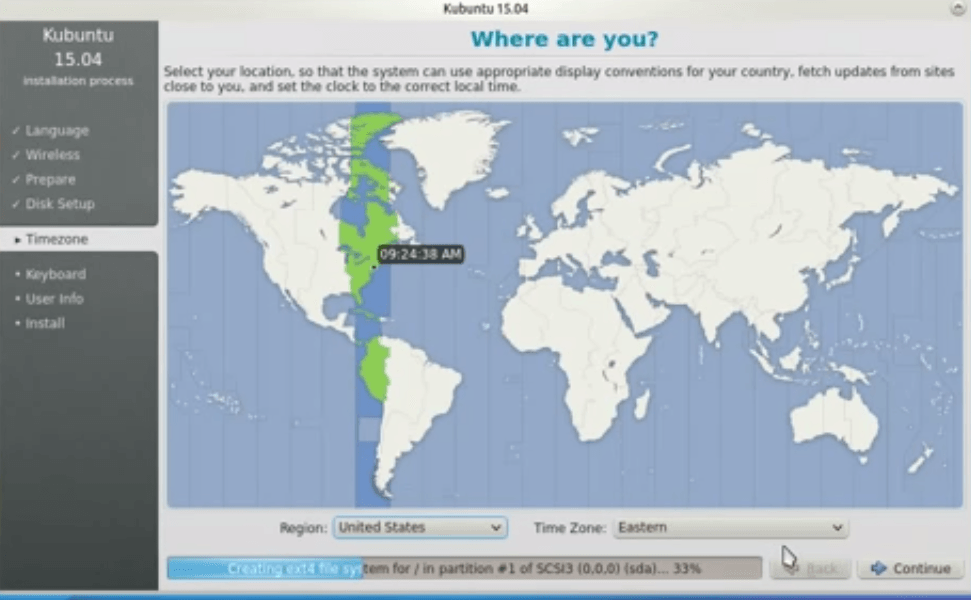
Seleccione la distribución del teclado según sus necesidades.
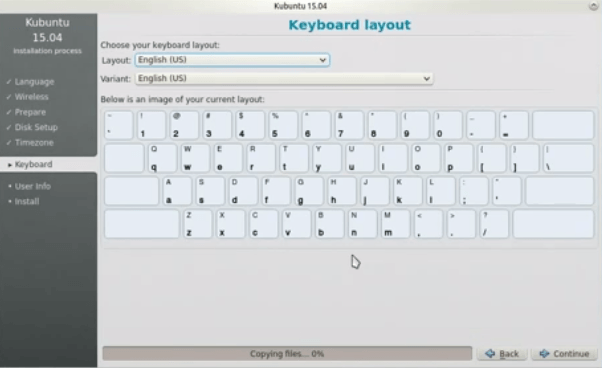
Complete su información principal, establezca un nombre de usuario y una contraseña de superusuario segura.
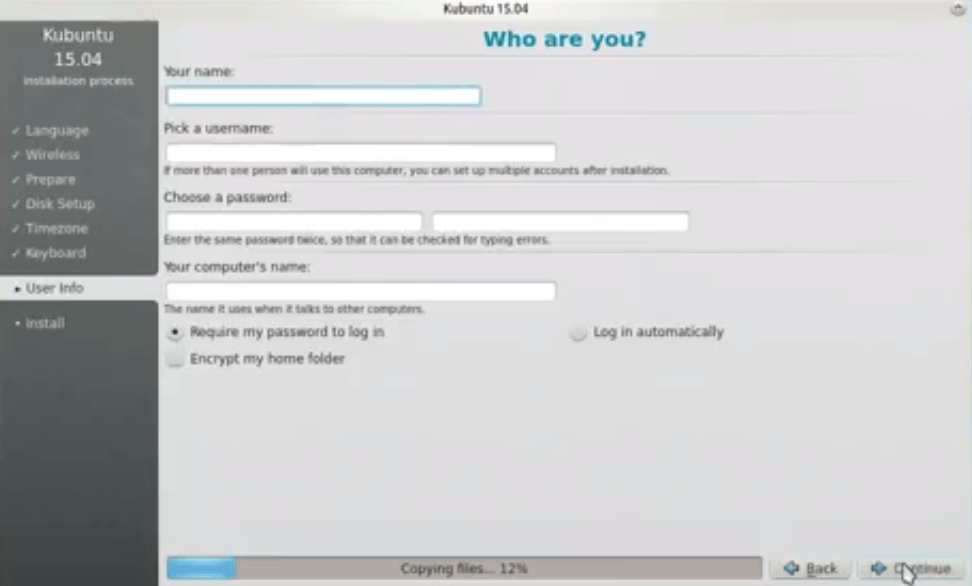
¡Felicidades! Kubuntu 15.04 se ha instalado correctamente. Es necesario reiniciar para finalizar la instalación.
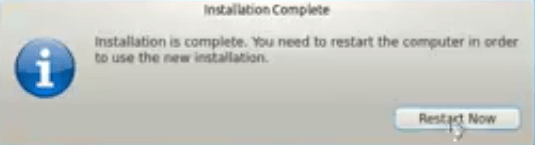
Algunas cosas que hacer después de instalar Kubuntu 15.04 (Vivid Vervet)
Actualizacion del sistema: Es muy importante actualizar su sistema incluso después de una nueva instalación. Es posible que se hayan lanzado / implementado algunos parches para amenazas o vulnerabilidades recién detectadas. Abra el administrador de actualizaciones de Moun e instale todas las actualizaciones disponibles.
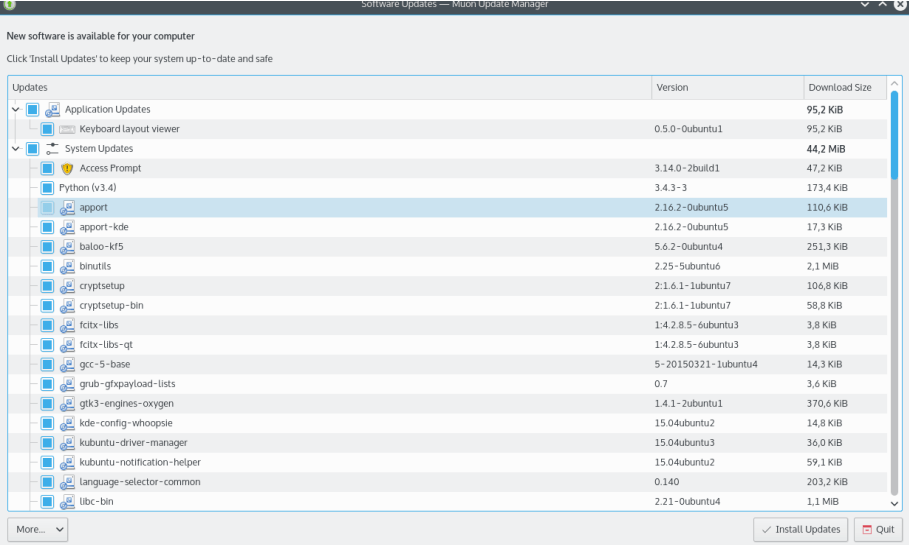
Administrador de paquetes de actualización: Aunque Moun discover es un administrador de paquetes muy bueno que se envía con Kubuntu de forma predeterminada, hay pocos otros que pueden funcionar aún mejor, especialmente en términos de resolución de dependencias. Por ejemplo, Apper o Synaptec. Puede instalarlos a través de la terminal usando los siguientes comandos.
sudo add-apt-repository ppa:snwh/pulp sudo apt-get update && sudo apt-get install apper
O
sudo apt-get install synaptic
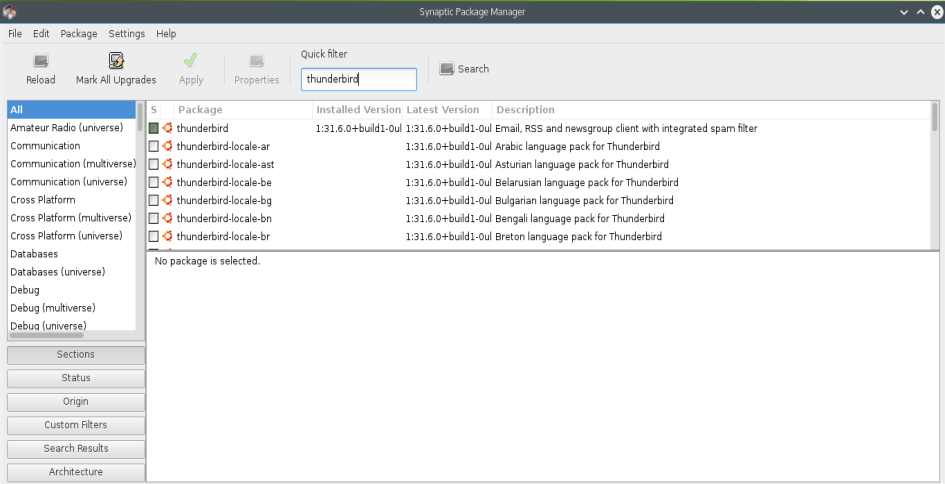
Instalar / actualizar Ruby: Instale Ruby si aún no lo ha hecho o actualícelo a la última versión usando apt-get package manager desde la terminal. También puede usar los administradores de paquetes Apper o Synaptec para instalar / actualizar Ruby y sus gemas a través de la GUI.
Sudo apt-get install ruby rubygems
Mejoras en la terminal: Aquellos que aman trabajar en la terminal adorarán la terminal desplegable Yakuake. Se puede instalar a través del administrador de paquetes de Moun o cualquier otro que hayamos instalado anteriormente. Yakuake se puede navegar / ocultar fácilmente a través de la tecla F-12.
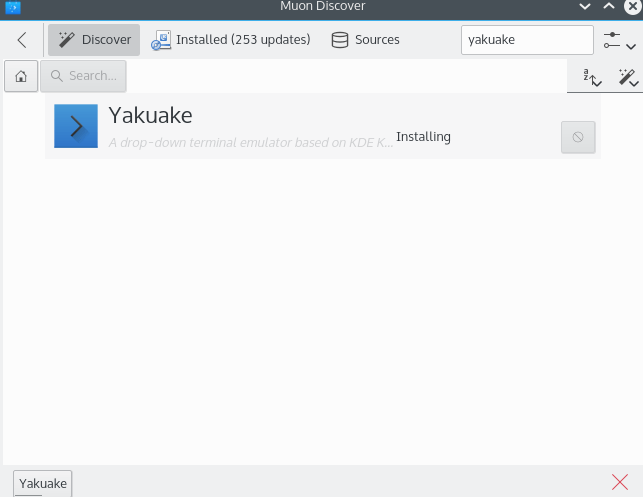
Administradores de archivos: Dolphin es el administrador de archivos predeterminado para vívidos vervet. Una cosa muy buena en la que ruby puede ayudar aquí es abrir las carpetas con permisos de root.
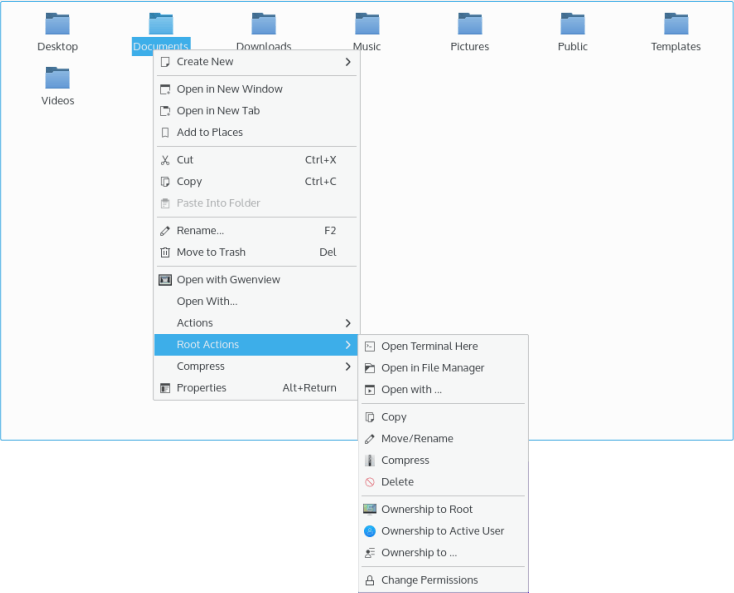
Krusader es otro administrador de archivos muy agradable que se puede instalar a través de cualquier administrador de paquetes. Utilice el siguiente comando para instalar Krusader a través de la terminal.
sudo apt-get install Krusader
Krusader tiene una vista de ventana dividida muy útil que puede ayudar en comparaciones, sincronizaciones, etc. Además, es compatible con FTP, SAMBA, etc.
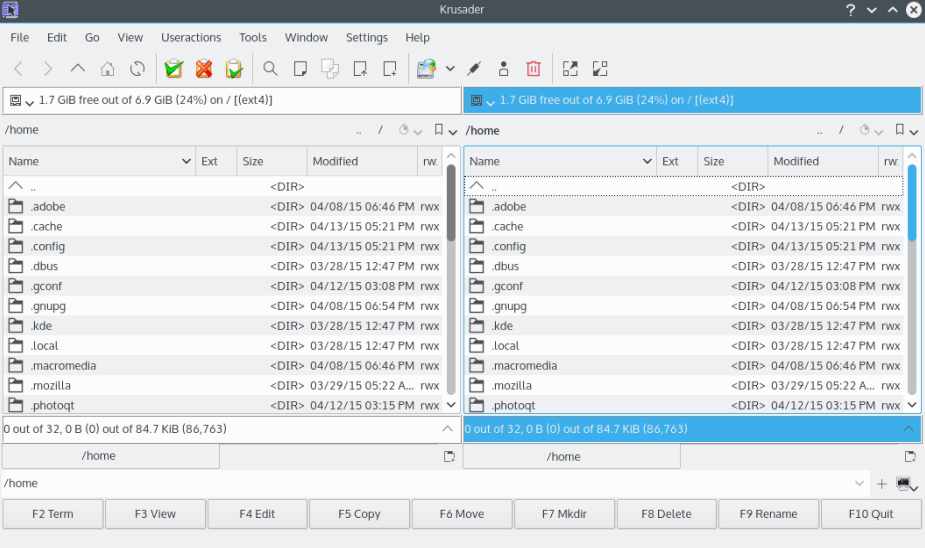
Plasma de KDE 5.3 se lanzó esta mañana martes 28 de abril de 2015 y puede actualizar el repositorio a través de la herramienta Muon (para abrirlo, haga clic en su Kmenu, luego abra Muon) o en la línea de comando como se muestra a continuación para instalar la nueva versión de Plasma.
sudo add-apt-repository ppa:kubuntu-ppa/backports sudo apt-get update && sudo apt-get dist-upgrade
Resumen
Kubuntu 15.04 tiene un salto gigante de KDE Plasma 4 a KDE Plasma 5, de código abierto y disponible gratuitamente. Kubuntu 15.04 (Vivid Vervet) beta 2 también se lanza para portátiles. Está repleto de algunas características maravillosas como KMail, Mozilla Firefox, juego, Open PDF, Dejavu, PS, DVI para una vista impecable de documentos, KDE Instant Messanger y muchos más. Es posible que inicialmente tenga algunos errores, pero se solucionarán a medida que madure. Para obtener más información, visite el página web oficial.
